- Peut désormais prendre en charge plusieurs polygones par fichier DXF.
- Peut maintenant prendre en charge les lignes, arcs, et polylignes.
Les paramètres suivants sont disponibles lors de l'importation d'une section DXF:
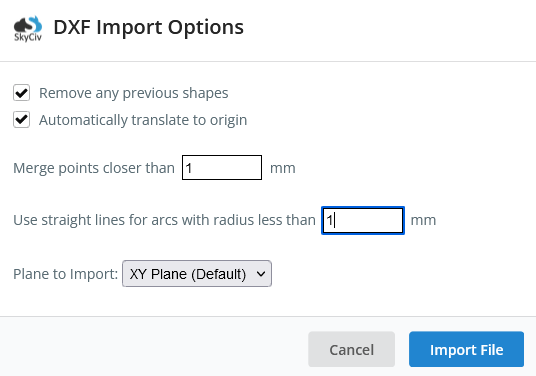
Exemple 1: Importer un profil en aluminium via un fichier dxf
Développez la "Personnalisé’ menu à gauche, et cliquez sur "Importer un fichier DXF’ bouton. Une fenêtre contextuelle de fichier ouvert commencera et vous demandera de naviguer jusqu'à l'emplacement de votre fichier DXF.
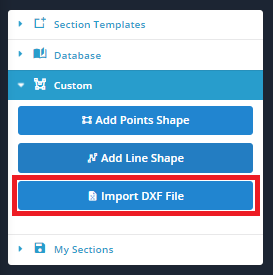
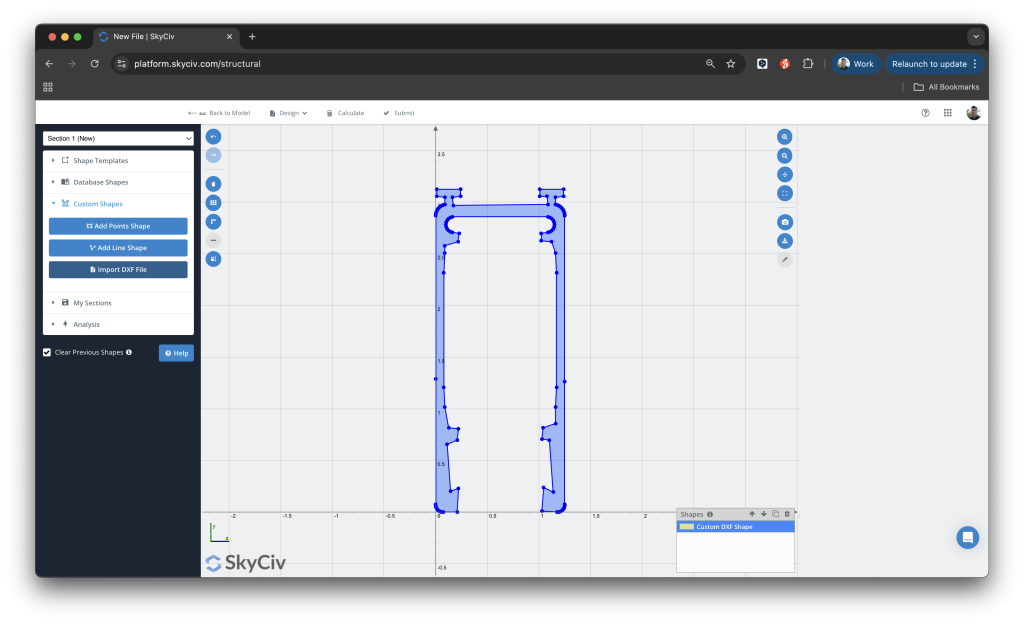
Exemple 2: Importer un hexagone enregistré sous forme de fichier DXF
L'hexagone suivant qui était à l'origine dessiné dans SolidWorks a maintenant été importé dans le constructeur de section. Notez qu'aucune dimension ne peut être modifiée, cependant vous pouvez effectuer des opérations (rotations, traductions, miroirs) ou modifiez le matériau de la forme comme vous le feriez pour toute autre forme dans le générateur de sections.
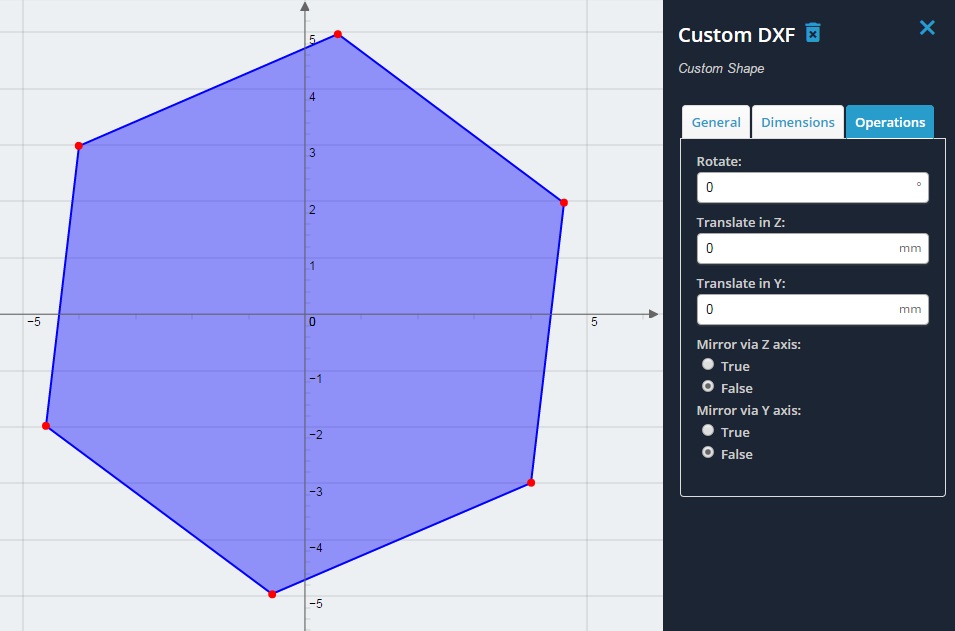
Dépannage
Quelques astuces courantes pour vous aider si vous rencontrez des problèmes pour importer correctement les fichiers DXF:
- SkyCiv Section Builder visera à importer votre fichier DXF avec le plus haut degré de précision et de points. Les paramètres par défaut importeront des points basés sur une précision de 0,001 mm. Si vous rencontrez des problèmes pour importer des fichiers DXF très volumineux ou complexes, essaie de desserrer les paramètres (fusionner les points de 1 mm, ou rayon de 1mm par exemple).
- Un autre problème courant est le chevauchement des lignes, ou polygones qui ne se ferment pas complètement. Veuillez vérifier vos formes pour vous assurer que les formes sont correctement fermées (e.g. les lignes et les points d'un polygone fermé sont correctement connectés). Vous devrez l'examiner et le réparer dans votre programme de CAO pour vous assurer que le fichier DXF est correctement construit.


